エレコム株式会社WEBサイトに移動します。
前回のSnapSyncの紹介記事はこちらになります。QNAP最強(?)レプリケーション方式のSnapSync
前回記事でも説明した通り、QNAP NASは3種類あります。その中でもSnapSyncを使えるのは、QESとQuTS heroです。SnapSyncによるレプリケーション構成としては、QES - QES、QuTS hero - QuTS hero、QES - QuTS heroのパターンが考えられますが、今回の検証はQES - QuTS hero構成で行っています。
検証構成およびシナリオは次の通りです。今回は1-2までを説明、3-5は次回ブログで説明します。
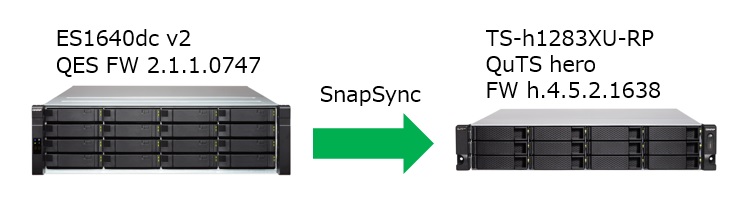
1. 上記NASはADドメインに参加して、Windowsユーザからアクセスされるファイルサーバとして利用。
2. 平常時は QESをメイン機としてユーザが利用。QuTS heroをサブ機としてレプリケーションデータ保存。
<今回はここまでの方法を説明します。以下の切換えステップは次回記事で説明します。>
3. メイン機に障害が発生した場合、サブ機へユーザアクセスを切り替える。
4. メイン機のデータが全損したことを想定して、サブ機からメイン機へ逆方向のレプリケーションを実施。
5. 逆方向レプリケーション完了後、再度ユーザアクセスをメイン機へ切り替えて、レプリケーション方向もメイン機からサブ機に切り戻す。
まずは、QuTS heroの管理画面でSnapSync機能を有効にする必要があります。QNAP NAS操作になれている方は、レプリケーション設定=HBS3(Hybrid Backup Sync 3)をApp Centerからダウンロードして設定する方法を思い浮かべるかもしれませんが、SnapSync設定は "ストレージ&スナップショット"画面で行います。
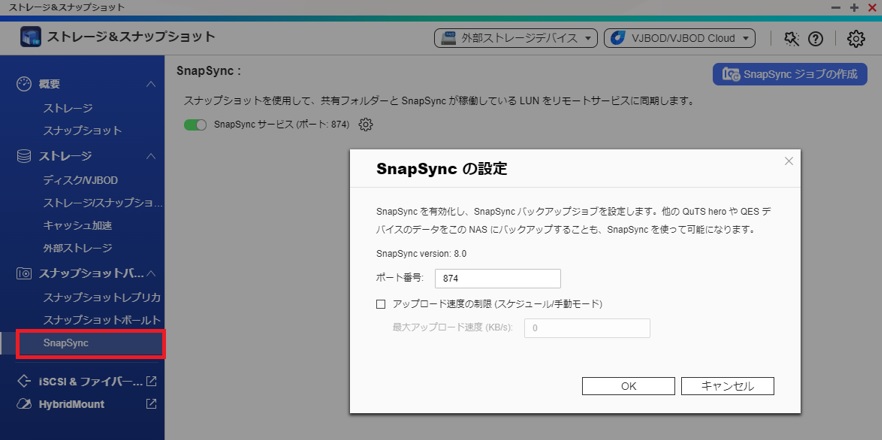
QES側はプリインストールされている Backup StationでSnapSyncを有効にします。
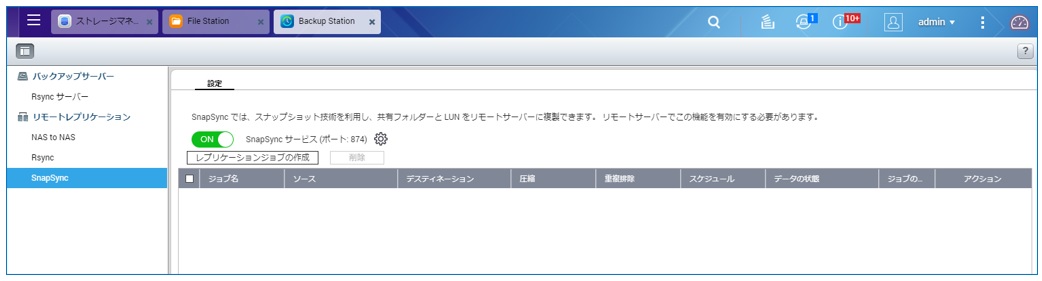
レプリケーション元NASになるQES上で共有フォルダを作成してアクセス権を設定、更にドメイン管理者として共有フォルダとその下にあるフォルダに詳細なアクセス権を設定します。このデータ領域およびアクセス権/ACLが問題無くレプリケーションされるかも検証していきます。
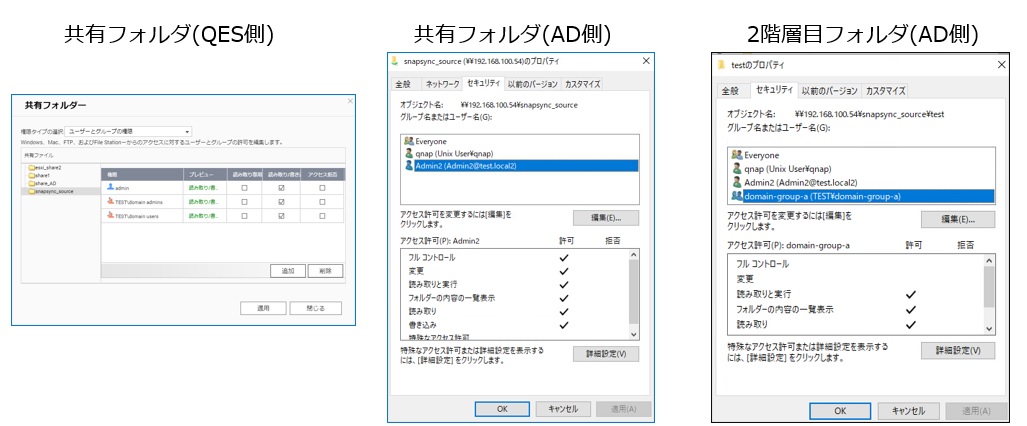
QESのBackup Stationでレプリケーションジョブを作成します。ジョブ名、複製タイプ(ここではスケジュールを選びました。この場合、更に"バックアップ周期"ボタンから転送スケジュールを設定します)、対向NAS(QuTS hero)との接続、レプリケーション元と先の共有フォルダ指定、レプリケーションデータを送信したいNASのネットワークポート指定を設定します。 "バックアップを直ちに実行します。"にチェックを入れると、ジョブ作成直後にレプリケーション動作開始されます。
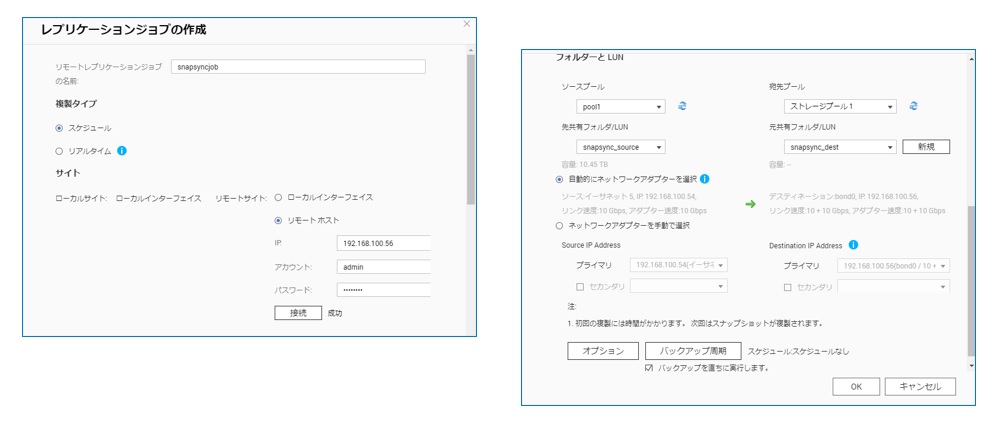
Backup Station上でレプリケーション進行状況が確認出来ます。QuTS hero側でも同様な画面を観ることが出来ます。
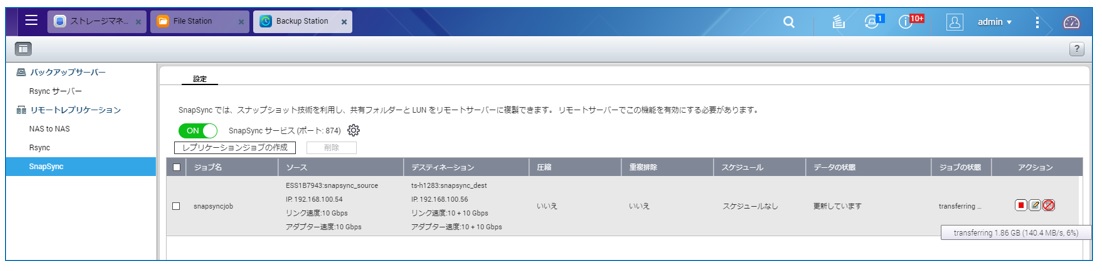
SnapSyncジョブを作成すると、デスティネーションであるQuTS hero上の共有フォルダが『読み取り専用』になります。
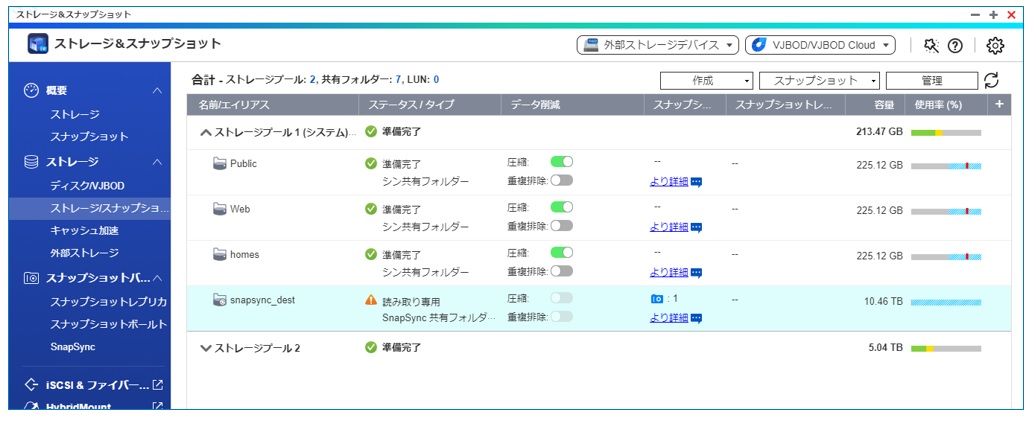
アクセス権が問題無く複製されているかも見てみましょう。画面左がQES上のアクセス権、右側がQuTS hero上のアクセス権表示です。問題無く複製されています。NAS上のローカルユーザ権限はレプリケーション出来ませんので、左右で表示が違っては見えますが(例:administrator(TS-H1283\admin) )
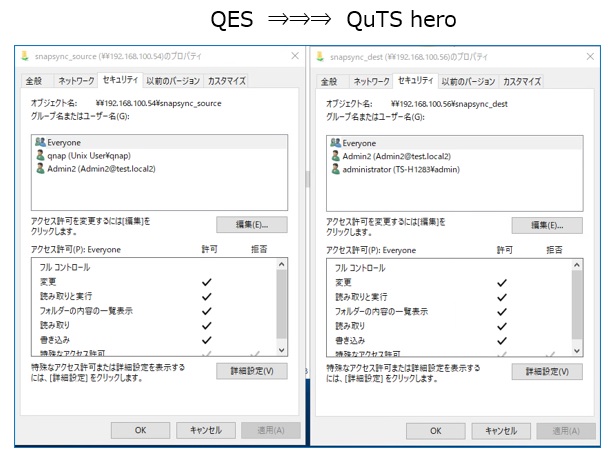
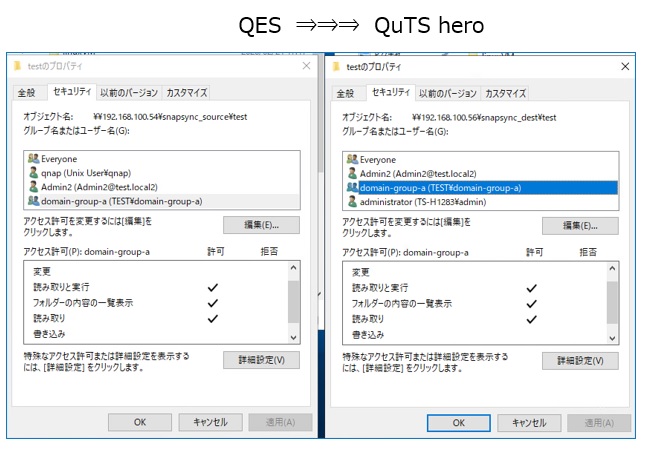
2021/5/14 TS